Connetti/controlla i computer tramite rete con KontrolPack

Controlla facilmente i computer della tua rete con KontrolPack. Collega e gestisci computer con sistemi operativi diversi senza sforzo.
Fallout 76 è un gioco di ruolo online sviluppato e pubblicato da Bethesda Softworks. Attualmente è l'unico gioco di Fallout multiplayer esistente. Nel gioco, il giocatore controlla un sopravvissuto a una guerra nucleare e lo incarica di ricostruire la società.
Fallout 76 è stato rilasciato inizialmente sul launcher di gioco di Bethesda nel 2018 per PC. Tuttavia, nel 2020, il gioco è arrivato su Steam, aprendo la strada agli utenti Linux per apprezzarlo tramite Steam Play. Ecco come configurarlo su Linux.

Ti piace Fallout? Dai un'occhiata a questi sfondi .
Puoi anche giocare a Fallout 4 e Fallout New Vegas su Linux .
Far funzionare Fallout 76
Fallout 76 può essere eseguito solo su Linux con la potenza del client Steam ufficiale per Linux. Purtroppo, la versione Bethesda Launcher del gioco non funziona bene con la piattaforma Linux. Per far funzionare Fallout 76, devi prima installare Steam.
Per installare il client Steam Linux sul tuo computer, inizia aprendo una finestra di terminale. Una volta aperta la finestra del terminale, segui le istruzioni di installazione della riga di comando descritte di seguito che corrispondono al sistema operativo che stai utilizzando.
Ubuntu
Gli utenti di Ubuntu Linux non avranno problemi a far funzionare Steam. Basta eseguire il comando Apt qui sotto e andare!
sudo apt install steam
Debian
Se sei un utente Debian, dovrai abilitare il repository "non gratuito" per installare Steam con un semplice comando "apt-get". È molto più semplice scaricare il pacchetto DEB di Steam direttamente dal sito Web di Steam, poiché non è richiesta alcuna configurazione.
Per scaricare l'ultimo pacchetto Steam DEB sul tuo PC Debian Linux, esegui il seguente comando wget . Verrà scaricato nella directory home (~) del tuo sistema.
wget https://steamcdna.akamaihd.net/client/installer/steam.deb
Dopo aver scaricato il pacchetto Steam DEB sul tuo PC Debian Linux, l'installazione di Steam può iniziare. Usando il comando dpkg , configura Steam.
sudo dpkg -i steam.deb
Arch Linux
Arch Linux, come Ubuntu, rende incredibilmente semplice l'installazione del client Steam per Linux. Per farlo funzionare sul tuo sistema, esegui il seguente comando pacman .
sudo pacman -S steam
Fedora/OpenSUSE
Fedora Linux non offre il client Steam agli utenti Linux attraverso i loro repository software, poiché l'app non è open-source. Anche su OpenSUSE Linux le cose possono essere noiose. Per ottenere i migliori risultati, segui invece le istruzioni di Flatpak Steam.
Flatpak
Steam per Flatpak è una manna dal cielo per gli utenti Linux che non hanno facile accesso a una versione ufficialmente impacchettata per il client Steam. È anche utile per i fan del formato Flatpak. Per avviare l'installazione di Steam per Flatpak, devi installare il runtime Flatpak sul tuo PC Linux.
Il runtime Flatpak può essere facilmente installato su un'ampia varietà di sistemi operativi Linux semplicemente impostando il pacchetto "flatpak". Tuttavia, se hai problemi con la configurazione del runtime Flatpak, segui la nostra guida sull'argomento .
Una volta configurato il runtime Flatpak sul tuo computer, usa il comando flatpak remote-add per aggiungere l'app store Flathub al tuo PC Linux.
flatpak remote-add --if-not-exists flathub https://flathub.org/repo/flathub.flatpakrepo
Ora che l'app store Flathub è configurato, sarai in grado di installare il client Steam. Usando il comando di installazione flatpak di seguito, configura Steam.
flatpak installa flathub com.valvesoftware.Steam
Dopo aver installato Steam, apri l'app cercandola nel menu dell'app sul tuo PC Linux. Quindi, accedi al tuo account utilizzando le tue credenziali utente e segui le istruzioni dettagliate di seguito per far funzionare Fallout 76.
Passaggio 1: trova il menu "Steam" e fai clic su di esso per aprirlo. Quindi, seleziona "Impostazioni" per aprire l'area Impostazioni di Steam. Una volta all'interno delle impostazioni di Steam, trova "Steam Play" e selezionalo con il mouse.
Passaggio 2: nell'area Steam Play, seleziona la casella "Abilita Steam Play per i titoli supportati" e la casella "Abilita Steam Play per tutti gli altri titoli" per abilitare il supporto per i giochi Windows su Linux tramite Steam.
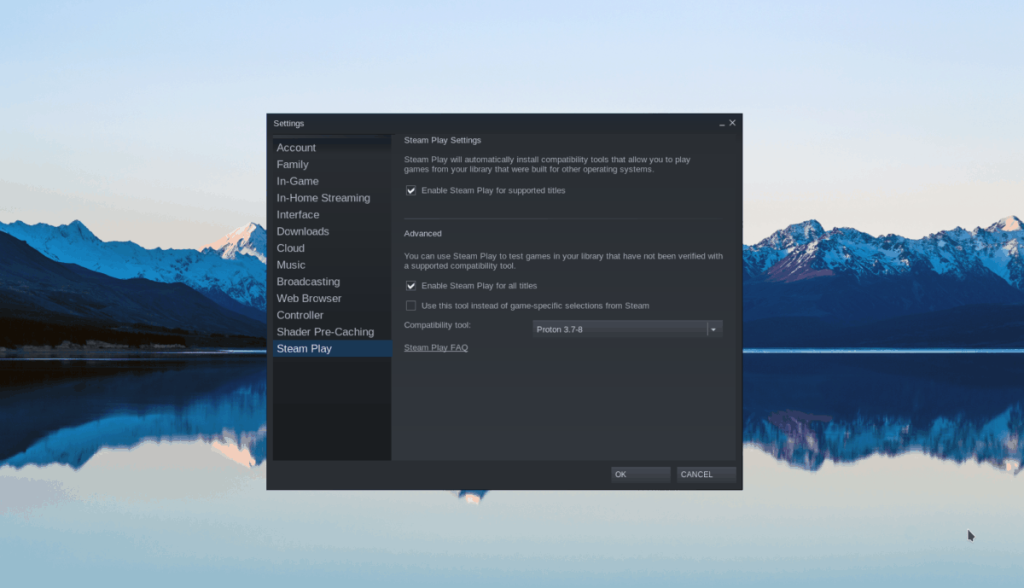
Dopo aver abilitato Steam Play nel client, chiudi l'app Steam.
Passaggio 3: apri una finestra di terminale e inserisci i seguenti comandi per installare Proton Glorious Eggroll, un runtime personalizzato per Steam Play necessario per eseguire Fallout 76.
wget https://github.com/GloriousEggroll/proton-ge-custom/releases/download/5.9-GE-6-ST/Proton-5.9-GE-6-ST.tar.gz
Se hai installato Steam tramite Apt, Pacman, ecc., esegui:
mkdir -p ~/.steam/root/compatibilitytools.d/ tar xvf Proton-5.9-GE-6-ST.tar.gz -C ~/.steam/root/compatibilitytools.d/
Se hai installato Steam tramite Flatpak, esegui:
mkdir -p ~/.var/app/com.valvesoftware.Steam/data/Steam/compatibilitytools.d/ tar xvf Proton-5.9-GE-6-ST.tar.gz -C ~/.var/app/com. valvesoftware.Steam/data/Steam/compatibilitytools.d/
Passaggio 4: riavvia l'app Steam sul tuo PC Linux e riapri l'area "Steam Play" nelle impostazioni di Steam.
All'interno dell'area Steam Play delle impostazioni di Steam, trova "Esegui altri titoli con" e imposta il menu a discesa su "Proton-5.9-GE-6-ST". Fare clic su "OK" per applicare le modifiche.
Passaggio 5: trova "STORE" e fai clic su di esso per accedere a Steam Storefront. Quindi, trova la barra di ricerca, digita "Fallout 76" e premi Invio per cercare.
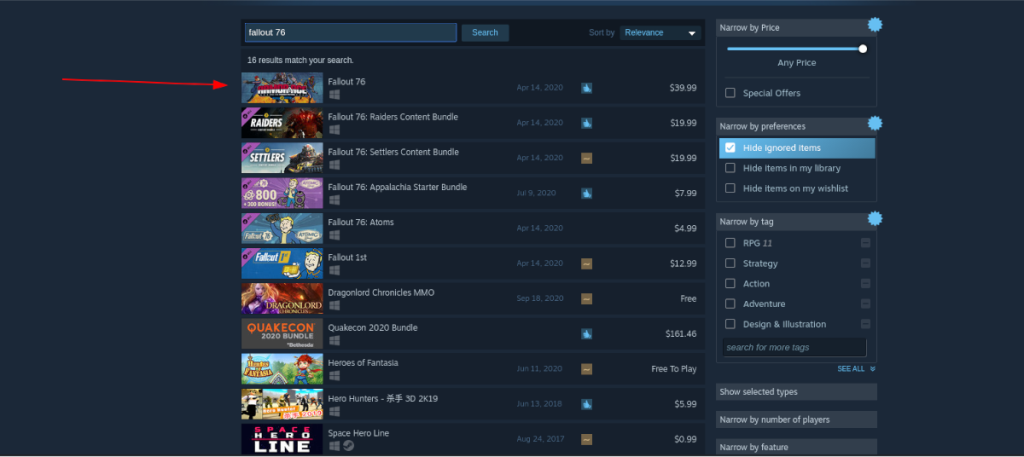
Guarda i risultati della ricerca per "Fallout 76" e fai clic su di esso per accedere alla pagina Fallout 76 Steam Storefront.
Passaggio 6: nella pagina Steam Storefront, trova il pulsante verde "Aggiungi al carrello" e selezionalo per aggiungere Fallout 76 al carrello.
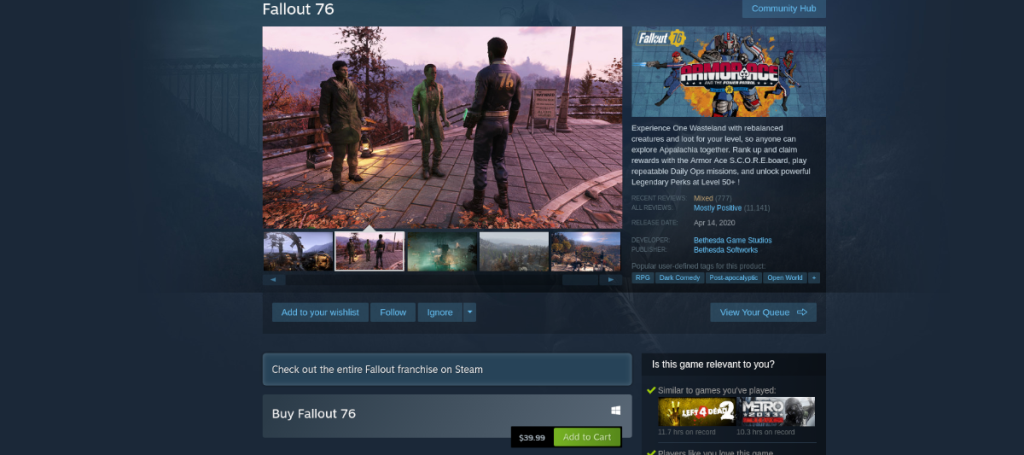
Dopo aver acquistato Fallout 76, fai clic su "LIBRERIA" per accedere alla tua libreria di Steam.
Passaggio 7: cerca "Fallout 76" nella tua libreria Steam e fai clic su di esso. Quindi, trova il pulsante blu "INSTALLA" e selezionalo per scaricare e installare Fallout 76 per Steam.

Al termine dell'installazione, il pulsante blu "INSTALLA" diventerà un pulsante verde "PLAY". Cliccaci sopra per goderti il gioco!
Risoluzione dei problemi di Fallout 76
Con alcune modifiche, Fallout 76 funziona alla grande su Linux. Tuttavia, se riscontri problemi durante il gioco, sentiti libero di controllare la pagina ProtonDB per il gioco in cui puoi inviare problemi e leggere ciò che altri giocatori Linux hanno da dire.
Controlla facilmente i computer della tua rete con KontrolPack. Collega e gestisci computer con sistemi operativi diversi senza sforzo.
Vuoi eseguire automaticamente alcune attività ripetute? Invece di dover cliccare manualmente più volte su un pulsante, non sarebbe meglio se un'applicazione...
iDownloade è uno strumento multipiattaforma che consente agli utenti di scaricare contenuti senza DRM dal servizio iPlayer della BBC. Può scaricare video in formato .mov.
Abbiamo trattato le funzionalità di Outlook 2010 in modo molto dettagliato, ma poiché non verrà rilasciato prima di giugno 2010, è tempo di dare un'occhiata a Thunderbird 3.
Ogni tanto tutti abbiamo bisogno di una pausa, se cercate un gioco interessante, provate Flight Gear. È un gioco open source multipiattaforma gratuito.
MP3 Diags è lo strumento definitivo per risolvere i problemi nella tua collezione audio musicale. Può taggare correttamente i tuoi file mp3, aggiungere copertine di album mancanti e correggere VBR.
Proprio come Google Wave, Google Voice ha generato un certo fermento in tutto il mondo. Google mira a cambiare il nostro modo di comunicare e poiché sta diventando
Esistono molti strumenti che consentono agli utenti di Flickr di scaricare le proprie foto in alta qualità, ma esiste un modo per scaricare i Preferiti di Flickr? Di recente siamo arrivati
Cos'è il campionamento? Secondo Wikipedia, "È l'atto di prendere una porzione, o campione, di una registrazione sonora e riutilizzarla come strumento o
Google Sites è un servizio di Google che consente agli utenti di ospitare un sito web sul server di Google. Ma c'è un problema: non è integrata alcuna opzione per il backup.



![Scarica FlightGear Flight Simulator gratuitamente [Divertiti] Scarica FlightGear Flight Simulator gratuitamente [Divertiti]](https://tips.webtech360.com/resources8/r252/image-7634-0829093738400.jpg)




